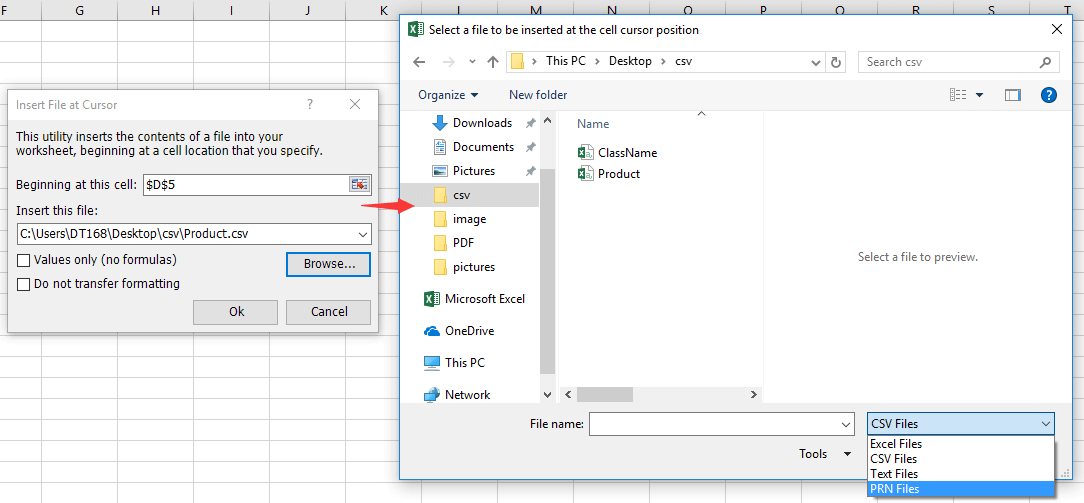Come convertire rapidamente un file CSV in colonne in Excel?
Esistono diversi modi per convertire un file CSV in colonne di Excel. In questo articolo, esploreremo due dei metodi più efficaci per aiutarti a raggiungere questo obiettivo in modo rapido e semplice.
Inserisci il file CSV in Excel
Apri il file CSV in Excel
Il metodo più comunemente usato è aprire direttamente il file CSV tramite Excel.
1. Clicca su "File" > "Apri" > "Sfoglia" per selezionare un file CSV da una cartella, ricordati di scegliere "Tutti i file" nell'elenco a discesa accanto alla casella "Nome file". Vedi screenshot: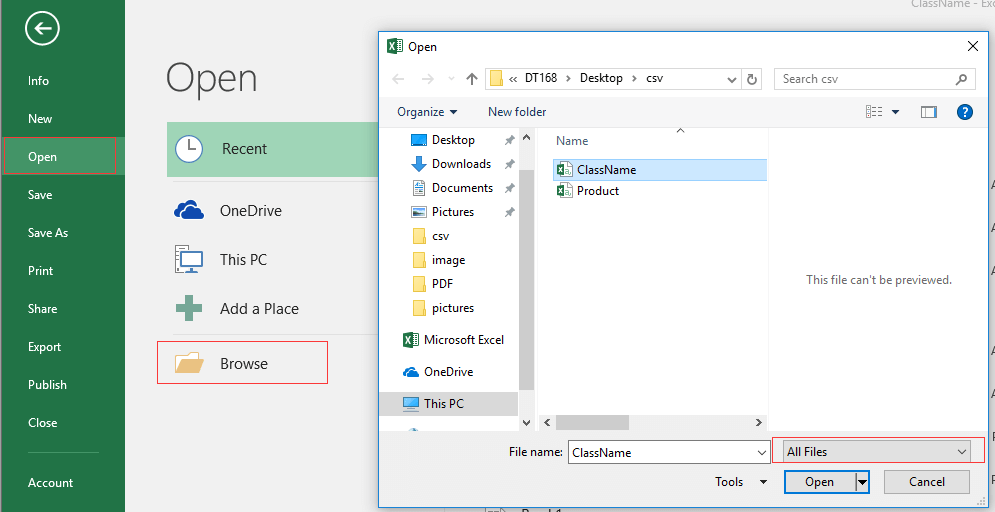
2. Clicca su "Apri", e il file CSV sarà aperto in Excel.
Nota:
Ma a volte, ci sono dati con formati speciali come gli zeri iniziali nel file CSV, questi formati speciali potrebbero andare persi se il file CSV viene aperto tramite Excel come mostrato nello screenshot sottostante. In questo caso, devi utilizzare il metodo seguente.
 |  |  |
Inserisci il file CSV in Excel
Per mantenere il formato del contenuto nel file CSV, puoi utilizzare l'utilità "Da Testo" per importare il file CSV.
1. Seleziona una cella in cui vuoi inserire il file CSV e clicca su "Dati" > "Da Testo". Vedi screenshot: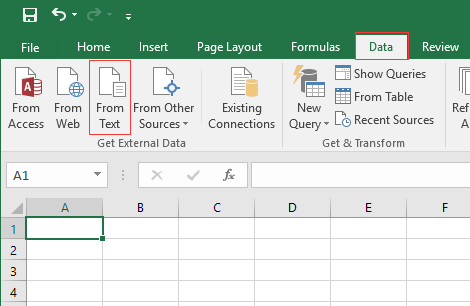
2. Nella finestra di dialogo "Importa file di testo", seleziona il file che desideri importare. Vedi screenshot: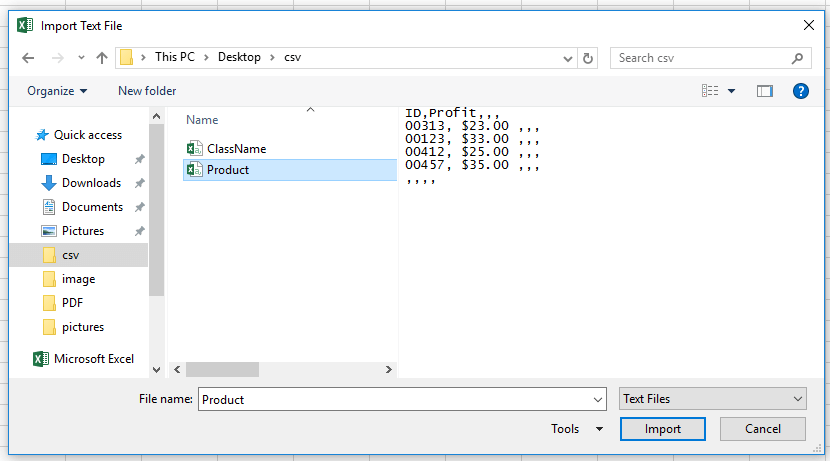
3. Clicca su "Importa", e si aprirà una finestra di dialogo della "Procedura guidata importazione testo", seleziona l'opzione "Delimitato" e clicca su "Avanti" per passare al "passo 2 della Procedura guidata", quindi seleziona "Virgola". Vedi screenshot:
 ">>"
">>"
4. Clicca su "Avanti", poi seleziona le colonne con formati speciali nella sezione "Anteprima dati". Scegli il formato appropriato per ogni colonna sotto la sezione "Formato dati colonna". Puoi formattare le colonne una per una, e se non hai bisogno di una colonna, seleziona semplicemente l'opzione "Non importare colonna (salta)". Vedi screenshot:
 " "
" "
5. Clicca su "Fine" e seleziona un posto dove esportare il risultato. Vedi screenshot: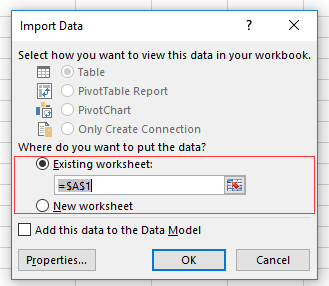
6. Clicca su "OK". Ora il file CSV è stato inserito.
 |  |  |
I migliori strumenti per la produttività in Office
Potenzia le tue competenze in Excel con Kutools per Excel e sperimenta un'efficienza mai vista prima. Kutools per Excel offre oltre300 funzionalità avanzate per aumentare la produttività e farti risparmiare tempo. Clicca qui per ottenere la funzione di cui hai più bisogno...
Office Tab porta le schede su Office e rende il tuo lavoro molto più semplice
- Abilita la modifica e lettura a schede in Word, Excel, PowerPoint, Publisher, Access, Visio e Project.
- Apri e crea più documenti in nuove schede della stessa finestra invece che in nuove finestre.
- Aumenta la produttività del50% e riduce centinaia di clic del mouse ogni giorno!
Tutti gli add-in Kutools. Un solo programma di installazione
La suite Kutools for Office include add-in per Excel, Word, Outlook & PowerPoint più Office Tab Pro, ideale per i team che lavorano su più app di Office.
- Suite tutto-in-uno — Add-in per Excel, Word, Outlook & PowerPoint + Office Tab Pro
- Un solo programma di installazione, una sola licenza — configurazione in pochi minuti (pronto per MSI)
- Funzionano meglio insieme — produttività ottimizzata su tutte le app Office
- Prova completa30 giorni — nessuna registrazione, nessuna carta di credito
- Massimo risparmio — costa meno rispetto all’acquisto singolo degli add-in